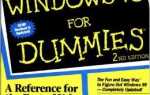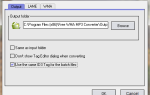Кто-то когда-то заметил, что простота делает путешествие жизни достаточно багажа. Иногда я пытаюсь применить ту же аксиому к моей «сознательной» жизни. И это включает в себя выжимание максимального сока из того, что доступно на моем компьютере.
Одна вещь, которая всегда была доступна в течение последних 20 лет с момента появления Windows, — это «незабываемый» Блокнот. Жизнь с Блокнотом не может быть проще. Он удаляет все форматирование и сохраняет данные в простом формате. Он не запрашивает никаких специальных ресурсов Windows, появляется в мгновение ока и не раздражает вас какими-либо диалоговыми окнами или подсказками.
Мы все используем Блокнот для хранения наших записок данных в виде текстовых файлов. Но с небольшим количеством наконечника и складки это может быть превращено в эффективную заметку. Здесь я собираюсь показать вам, как делать свои собственные заметки, используя только Блокнот и любую версию Windows.
(1) Первый шаг — создание нового типа файла
- Откройте любое окно обозревателя.
- Нажмите «Инструменты».
- Выберите «Параметры папки» в раскрывающемся списке и выберите вкладку «Типы файлов».
- Нажмите кнопку «Новый» и создайте собственное расширение файла, введя его в «Окно нового расширения». Я назвал мой — stky (для «˜sticky»)
- Нажмите «Ввести».
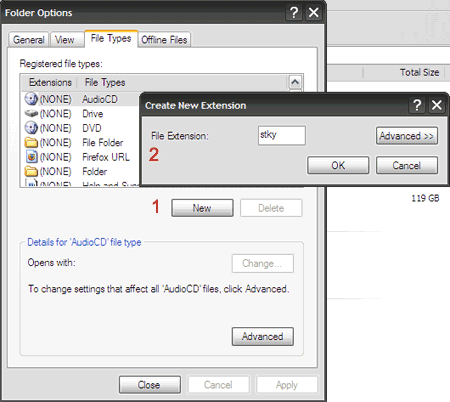
Поле «Тип файла» дает нам возможность создавать собственные типы файлов. Другой тип файла для нашей версии заметки дает нам контроль над тем, как мы ее обрабатываем. Так»|
(2) Создать действие и приложение
Выделив новый тип файла, нажмите кнопку «Расширенные». Откроется окно «Тип файла редактирования». Нажмите кнопку «˜New», и вы получите доступ к новому диалоговому окну «Action» и «Application Applications». Введите «˜open» и «˜notepad.exe» соответственно в два поля. Закройте это поле и перейдите к полю «Редактировать тип файла».
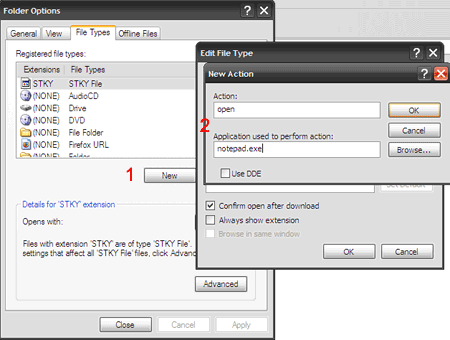
(3) Назначить иконку
В все еще открытом поле «Редактировать тип файла» нажмите «Изменить значок» и выберите любой доступный значок или свой собственный. Дайте красивое и удачное имя иконке. Я дал своей невообразимой «Стиковой ноте». Закройте все открытые коробки.
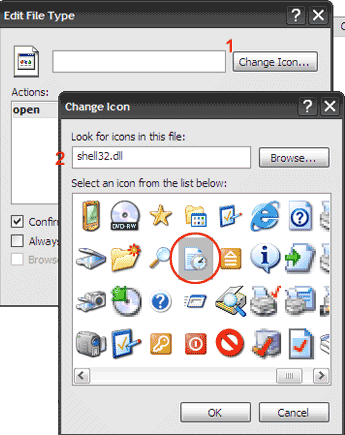
(4) Создайте новое значение реестра
Нет, это не так страшно, как кажется. Просто простой двухэтапный процесс.
- Перейдите в Пуск — Выполнить и введите смерзаться, который приведет вас к редактору реестра.
- расширять «~HKEY_CLASSES_ROOT» на левой панели.
- Прокрутите вниз до вашего типа файла. (Мой был .сткий)
- Щелкните правой кнопкой мыши по типу файла. Выберите «Создать»> «Ключ» и введите «˜ShellNew».
- Выбрав «˜ShellNew», перейдите на правую панель, щелкните правой кнопкой мыши пустую область, выберите «Создать»> «Строковое значение» и введите «˜NullFile».
- Выйдите из редактора реестра.
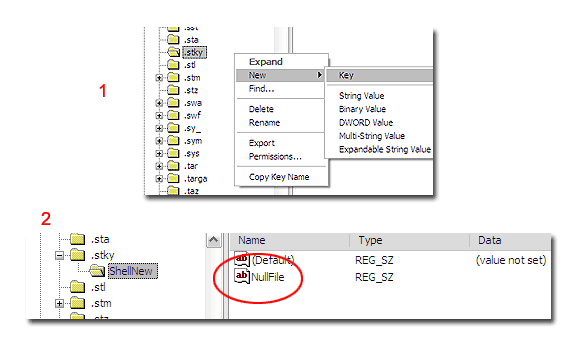
(5) Просто перезагрузите компьютер.
После перезагрузки, щелчок правой кнопкой мыши вызывает контекстное меню с типом файла заметок в разделе «˜New».
(6) Используя это », наконец.
После всей тяжелой работы пришло время для фруктов. Хотите составить список текущих дел? Просто щелкните правой кнопкой мыши в любом месте на рабочем столе и выберите тип файла «Стильная заметка» в меню «Новый», щелкнув правой кнопкой мыши. Введите задачу под именем файла, а затем откройте файл, чтобы написать что-то более наглядное. Создайте столько «Sticky Notes», сколько хотите, и расположите их на рабочем столе.
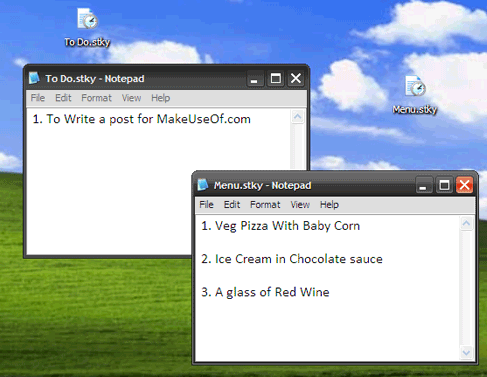
Благодаря универсальности Блокнота десять минут работы с мышью избавили вас от необходимости устанавливать еще одну часть программного обеспечения.